发布时间:2022-10-19 09: 22: 02
品牌型号:HP
系统:Win10
软件版本:GoldWave 6.57
相信很多朋友都会从各大平台下载自己喜欢的歌曲,但是现在的音频格式类型很多,有时候会不小心下载到不适用的音频,比如wav格式,导致无法在我们常用的播放器中进行打开,那音频格式不支持怎么办,怎么把wav音频文件转换成MP3格式。不用担心,本期内容就带大家了解如何轻松转换音频格式,教你一招搞定!
一、音频格式不支持怎么办
我们经常会遇到下载到播放器中的音乐文件显示出“格式不支持”的情况,这是由于每款播放器所采用的解码芯片不同,所支持的音频格式也不尽相同,为此如果想要解决这种情况,这时就需要用到音频格式转换器了。
二、音频格式转换器哪个好
现在的音频格式转换工具五花八门,该如何进行选择呢,今天我们就来给大家分享三款实用的音频格式转换器。
1、GoldWave
GoldWave是一款非常受用户欢迎的音频转换软件,兼容性好,支持多种不同格式的音频文件进行转换,包括WAV、OGG、VOC、 IFF、AIFF、 AIFC、AU、SND、MP3、 MAT、 DWD、 SMP、 VOX、SDS、AVI、MOV、APE等音频格式,还有批量处理功能,可以帮我们省下不少的上传转换时间。
除此之外,GoldWave还是一个集声音编辑、播放、录制为一体的音频编辑工具,功能非常丰富,通过它可以轻松完成音频剪切、音频合并、音频提取、音频变速等操作。
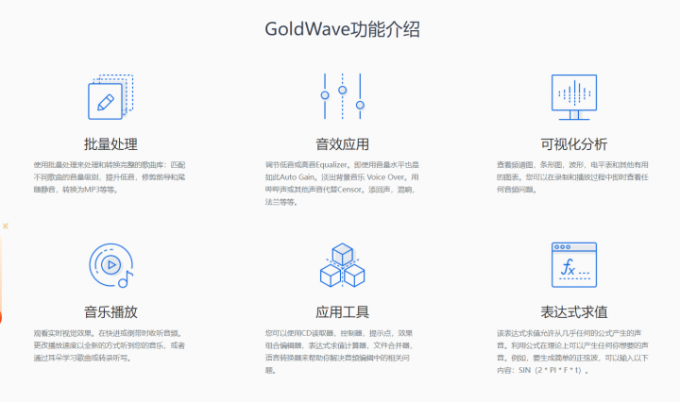
2、media.io
一款在线音频格式转换软件,支持MP3、WAV、WMA、OGG等音频格式,操作简单,不需要下载工具即可完成转换,缺点是软件功能较少,只能完成最基础的音频编辑操作。

3.FreemakeAudio Converter
一款音频转换工具,支持将音频文件转换成MP3、WMA、WAV、FLAC、AAC、M4A、OGG等格式,但不允许转换时长超过三分钟,否则需额外付费。

三、怎么把wav音频文件转换成MP3格式
下面我就通过GoldWave音频转换工具把wav音频文件转换成MP3格式的具体步骤分享给大家,一起来看下。
1、双击打开软件,在主页界面选择“打开”功能,如下图所示,将需要转换的音频文件导入进来。

2、音频文件添加后,点击主界面中的【文件】-【另存为】,弹出新的界面。

3、然后在保存声音界面的【保存类型】中选择需要转换的格式——MP3格式,然后修改文件名称,点击所需保存的路径,最后点击“保存”即可完成音频格式转换的操作。

好了,以上就是今天给大家分享的音频格式不支持怎么办,怎么把wav音频文件转换成MP3格式的全部内容,如果大家想要进行音频格式转换,不妨尝试一下上面的操作方法。
展开阅读全文
︾